不同网段之间,如何实现打印机共享?
这个问题具有太多不确定性,首先要考虑打印机本身是什么情况,是否是最新技术的打印机,目前市面上很多近代的打印机都具有http网络方式访问并打印的功能,也就是说只要先在你电脑上安装相关打印机驱动。然后通过电脑上的客户端访问到网络打印模式,会以http网址形式调用打印机进行打印。这样就不存在网段问题了,只需要打印机支持网络打印模式,并且你的电脑是能上网的就可以了。
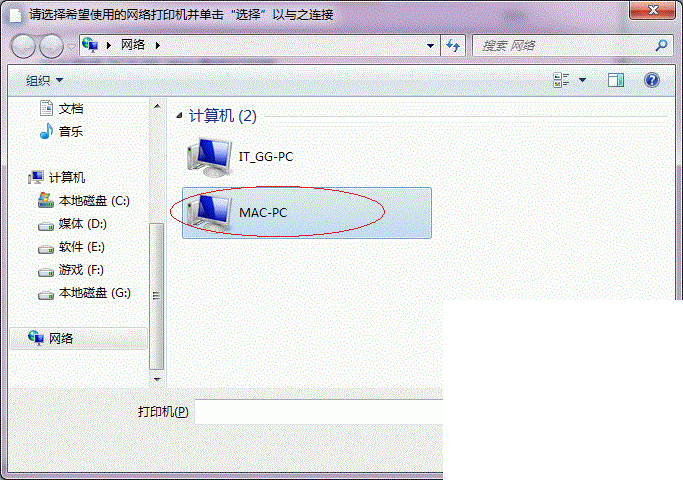
假设a电脑ip192.168.1.3 计算机名称AAA
b电脑ip192.168.2.5
打印机连接在a电脑上,均为xp系统。

1.a电脑打开控制面板,点开“防火墙”~“例外”,“程序和服务”列表里下滑找到“文件和打印机共享”,双击打开,点击弹出窗口左下的“更改范围”,选择“任何计算机”,一路点击确定至控制面板。
2.在b电脑,我的电脑打开C:\Windows\System32\drivers\etc,找到文件名为hosts的文件,右击选择“用记事本打开”hosts文件,在记事本最后增加一行,添加a电脑的ip和名字,写入“192.168.1.3空格 AAA”,然后点击“文件”-“保存”,关闭记事本。
3.在b电脑上,在控制面板里,选择“打印机和传真”,点击左侧的“添加打印机”,打开“添加打印机向导”,点击“下一步”,选择“网络打印机或连接到其他计算机的打印机”,点击“下一步”,选择“浏览打印机”,在“下一步”,经过搜索,选择“//AAA/HP”,点击“下一步”,按提示安装打印机驱动,并设置当前打印机为默认打印机。

不在同一个网段,如何共享打印机?
1、打开"控制面板",双击"Windows防火墙",单击"例外"选项卡,在程序和服务列表中找到"文件和打印机共享"并双击;
2、双击打开后,单击"更改范围"。
3、在打开的"更改范围"窗口中选择"任何计算机(包括Internet上的计算机)",然后点击"确定"即可。在计算机A上的设置就完成了,接下来到计算机B上进行设置了。
win7怎么添加其他电脑共享的打印机?
Windows XP 一直提示凭证不足,输入 Guest 用户名或者什么名都试过,密码为空,还是提示凭证不足。不过解决了,顺便分享下方法。
以下是在打印机主机的设置:
在 Win10 电脑中,像非 WinXP 系统一样常规的网络共享设置,例如“启用文件和打印机共享”等,此步不赘述。
以下是在需要接入主机的 Windows XP 电脑设置:
1.首先 WinXP 他的电脑安装对应的打印机驱动,此步也不赘述。
2.在打印和传真中添加新打印机向导,选择“连接到此计算机的本地打印机”。
3.自然而然地,是搜索失败的(本地无打印机的前提下),点击下一步向导,点击“创建新端口”,在打印机端口中选择 “local port”。
4.输入端口名就是“\\计算机名\打印机名”,例如“\\Windows\Lenovo LJ2400”。
到此,以上就是小编对于不同网段win7共享打印机怎么连接的问题就介绍到这了,希望介绍的3点解答对大家有用,有任何问题和不懂的,欢迎各位老师在评论区讨论,给我留言。

 微信扫一扫打赏
微信扫一扫打赏










